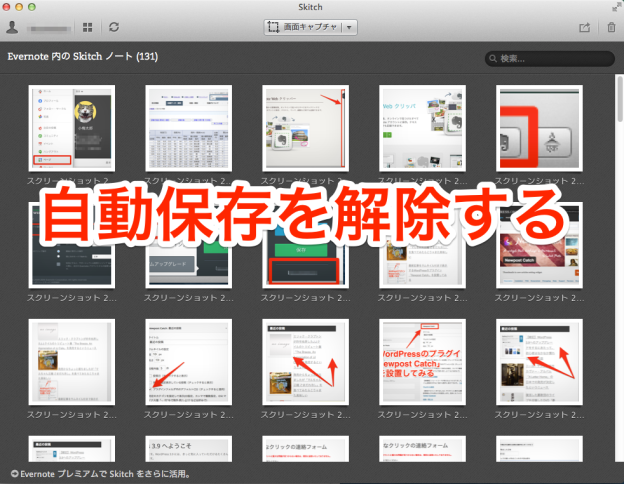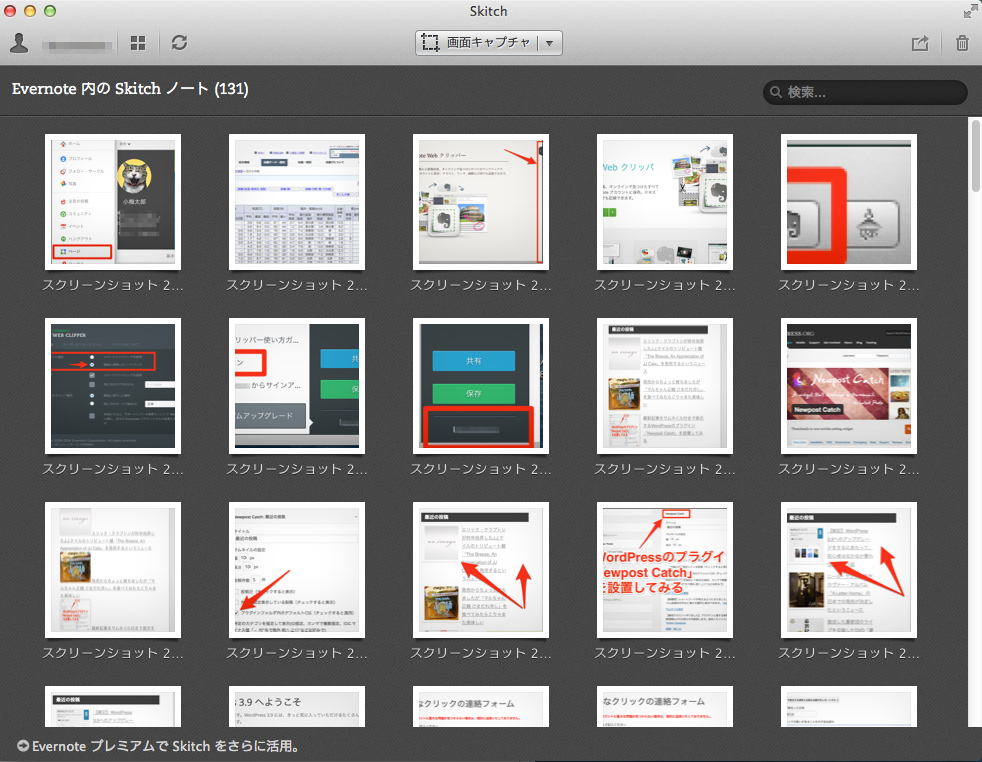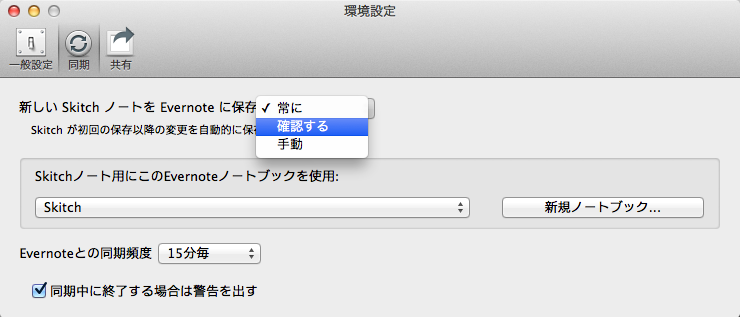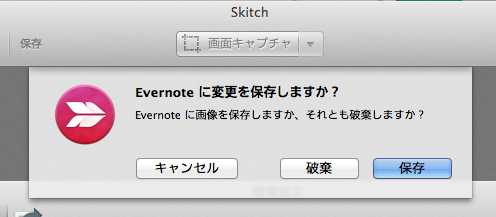ブログで使う画像加工に、Mac用のアプリ「Skitch」は手軽なので、よく利用してます。
Evernoteとの連携がとても良いのですが、ただ単純にブログで画像を利用するために、文字を入れたりモザイクかけたり、矢印や囲みを入れるだけならば、Evernoteとの連携は不要ですよね。
しかし、Skitchの画像がどんどんとEvernoteアカウントのSkitchノートに自動保存されて、気付いたら、Evernote内が加工した画像だらけになっちゃったりするんですよね。
で、結局、後からEvernote内のSkitch画像を削除したりするのですが、それならば、画像がEvernoteアカウントに自動で保存されないようにできるのでは?と思ったら、環境設定からできるようです。
ちょっと前置きが長くなってしまいましたね。
Skitchの環境設定で自動保存しないようにする
環境設定の「同期」タブを選択すると、「新しい Skitch ノートを Evernote に保存:」という項目があります。
これを見ると、「常に」「確認する」「手動」と選択できるので、今回は「確認する」を選択しました。
すると、加工後にファイルを閉じようとすると、Evernoteに変更を保存するかどうか聞いてきますので、
必要であれば「保存」を、不要であれば「破棄」を選択します。
これで、ちょっととっておきたい画像だけをEvernoteに保存するこができます。
Skitchで、Evernoteとは関係なく、単純に画像加工の作業をすることが多い場合は、こんな感じでいいかな。
補足〜自動保存について
自動保存については、EvernoteサイトのSkitch 使い方ガイドに記載があります。
Skitch 画像は自動的に新規ノートの添付ファイルとして Evernote アカウントに保存されます。作業中も Skitch を閉じる際も変更は Evernote アカウントへ同期されるため、最新版が保存されているか心配する必要はありません。後からさらに描き込みを追加したい場合は、ホーム画面で編集したい画像をクリックして下さい。
Skitch for Mac OS X 使い方ガイド | Evernote
ということで、ものによっては、最新版が同期保存されるので、後から追加加工したりする場合は便利ですね。
個人的には、加工後の画像を再利用することってほとんどないので、今回、自動保存はやめました。
(まあ、気にしないで、どんどん保存しておけば!?っていうのもありですけどね)
 Skitch :スナップショット, メモ, 送信
Skitch :スナップショット, メモ, 送信
カテゴリ: 仕事効率化, グラフィック&デザイン